Współpraca z gośćmi nad dokumentem (administratorzy IT)
Jeśli chcesz współpracować z osobami spoza organizacji nad dokumentami w programie SharePoint lub OneDrive, możesz wysłać do niego link do udostępniania. W tym artykule omówimy kroki konfiguracji platformy Microsoft 365 niezbędne do skonfigurowania linków do udostępniania dla programu SharePoint i usługi OneDrive na potrzeby organizacji.
Pokaz wideo
W tym filmie wideo przedstawiono kroki konfiguracji opisane w tym dokumencie.
Ustawienia zewnętrznej współpracy identyfikatora zewnętrznego usługi Microsoft Entra
Udostępnianie w usłudze Microsoft 365 jest zarządzane na najwyższym poziomie przez ustawienia współpracy zewnętrznej w identyfikatorze zewnętrznym usługi Microsoft Entra. Jeśli udostępnianie gościa jest wyłączone lub ograniczone w identyfikatorze zewnętrznym usługi Microsoft Entra, to ustawienie zastępuje wszystkie ustawienia udostępniania skonfigurowane w usłudze Microsoft 365.
Sprawdź ustawienia współpracy zewnętrznej, aby upewnić się, że udostępnianie gościom nie jest zablokowane.
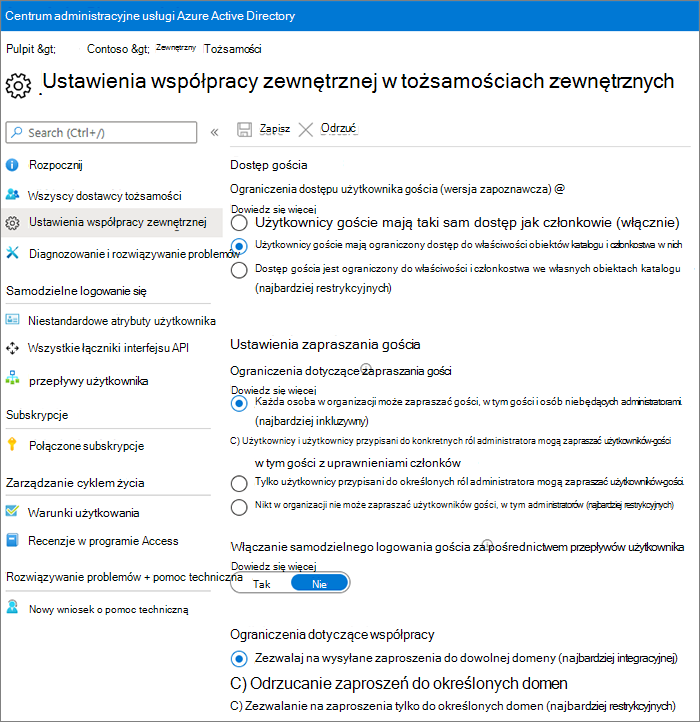
Aby ustawić ustawienia współpracy zewnętrznej
- Zaloguj się do zewnętrznego identyfikatora usługi Microsoft Entra pod adresem https://entra.microsoft.com/.
- W okienku nawigacji po lewej stronie rozwiń węzeł Tożsamości zewnętrzne.
- Wybierz pozycję Ustawienia współpracy zewnętrznej.
- Upewnij się, że użytkownicy członkowie i użytkownicy przypisani do określonych ról administratora mogą zapraszać użytkowników-gości, w tym gości z uprawnieniami członka , lub że wybrano pozycję Każdy w organizacji, w tym goście i osoby niebędące administratorami, mogą zapraszać użytkowników-gości .
- Jeśli wprowadzono zmiany, wybierz pozycję Zapisz.
Zanotuj ustawienia w sekcji Ograniczenia współpracy . Upewnij się, że domeny gości, z którymi chcesz współpracować, nie są blokowane.
Jeśli pracujesz z gośćmi z wielu organizacji, możesz chcieć ograniczyć ich możliwość dostępu do danych katalogu. Uniemożliwia to im wyświetlanie, kto jeszcze jest gościem w katalogu. W tym celu w obszarze Ograniczenia dostępu użytkownika-gościa wybierz pozycję Użytkownicy-goście mają ograniczony dostęp do właściwości i członkostwa w ustawieniach obiektów katalogów lub Dostęp użytkownika-gościa jest ograniczony do właściwości i członkostw we własnych obiektach katalogowych.
Ustawienia udostępniania na poziomie organizacji programu SharePoint
Aby osoby spoza organizacji miały dostęp do dokumentu w programie SharePoint lub OneDrive, ustawienia udostępniania programu SharePoint i usługi OneDrive na poziomie organizacji muszą zezwalać na udostępnianie osobom spoza organizacji.
Ustawienia na poziomie organizacji programu SharePoint określają ustawienia dostępne dla poszczególnych witryn programu SharePoint. Ustawienia witryny nie mogą być bardziej permisywne niż ustawienia na poziomie organizacji. Ustawienie na poziomie organizacji dla usługi OneDrive określa poziom udostępniania dostępny w bibliotekach usługi OneDrive użytkowników.
W przypadku programów SharePoint i OneDrive, jeśli chcesz zezwolić na udostępnianie nieuwierzytelnionych plików i folderów, wybierz pozycję Każdy. Jeśli chcesz mieć pewność, że osoby spoza organizacji muszą się uwierzytelnić, wybierz pozycję Nowi i istniejący goście. Najprostszym sposobem udostępniania linków jest udostępnienie wszystkich linków: osoby spoza organizacji mogą otworzyć link bez uwierzytelniania i mogą je przekazać innym osobom.
W przypadku programu SharePoint wybierz najbardziej permisywne ustawienie wymagane przez dowolną witrynę w organizacji.
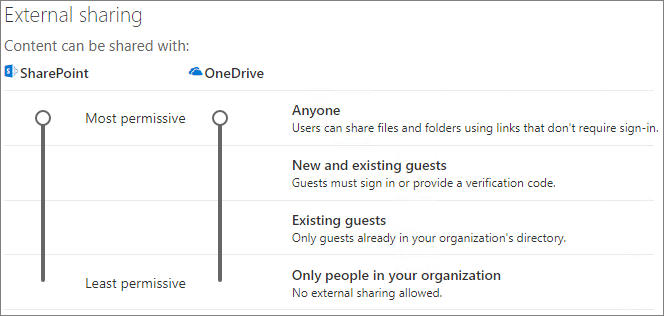
Aby ustawić ustawienia udostępniania na poziomie organizacji programu SharePoint
- W centrum administracyjnym programu SharePoint w okienku nawigacji po lewej stronie w obszarze Zasady wybierz pozycję Udostępnianie.
- Upewnij się, że udostępnianie zewnętrzne dla programu SharePoint lub OneDrive ma ustawioną wartość Każdy lub Nowi i istniejący goście. (Należy pamiętać, że ustawienie usługi OneDrive nie może być bardziej permisywne niż ustawienie programu SharePoint).
- Jeśli wprowadzono zmiany, wybierz pozycję Zapisz.
Domyślne ustawienia linku na poziomie organizacji programu SharePoint
Domyślne ustawienia linku plików i folderów określają opcję linku, która jest domyślnie wyświetlana użytkownikom podczas udostępniania pliku lub folderu. Użytkownicy mogą w razie potrzeby zmienić typ łącza na jedną z innych opcji przed udostępnieniem.
Należy pamiętać, że to ustawienie ma wpływ na witryny programu SharePoint w organizacji, a także na usługę OneDrive.
Wybierz link z dowolnego z następujących typów, który jest wybierany domyślnie, gdy użytkownicy udostępniają pliki i foldery:
- Każda osoba z linkiem — wybierz tę opcję, jeśli oczekujesz, że wykonasz wiele nieuwierzytelnionych plików i folderów. Jeśli chcesz zezwolić na linki Każdy , ale obawiasz się przypadkowego nieuwierzytelnionego udostępniania, rozważ jedną z innych opcji jako domyślną. Ten typ linku jest dostępny tylko wtedy, gdy włączono udostępnianie przez wszystkich użytkowników .
- Tylko osoby w organizacji — wybierz tę opcję, jeśli oczekujesz, że większość udostępniania plików i folderów będzie dostępna dla osób w organizacji.
- Określone osoby — rozważ tę opcję, jeśli oczekujesz udostępniania wielu plików i folderów gościom. Ten typ linku współdziała z gośćmi i wymaga ich uwierzytelnienia.
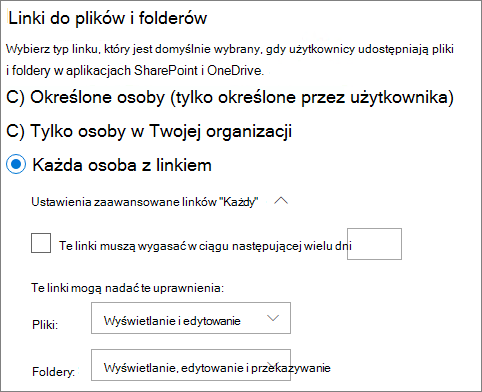
Aby ustawić domyślne ustawienia linku programu SharePoint i usługi OneDrive na poziomie organizacji
- Przejdź do obszaru Udostępnianie w centrum administracyjnym programu SharePoint.
- W obszarze Łącza plików i folderów wybierz domyślny link do udostępniania, którego chcesz użyć.
- Jeśli wprowadzono zmiany, wybierz pozycję Zapisz.
Aby ustawić uprawnienie dla linku udostępniania, w obszarze Wybierz uprawnienie wybrane domyślnie do udostępniania linków.
- Wybierz pozycję Wyświetl , jeśli nie chcesz, aby użytkownicy wprowadzali zmiany w plikach i folderach.
- Wybierz pozycję Edytuj , jeśli chcesz zezwolić użytkownikom na wprowadzanie zmian w plikach i folderach.
Opcjonalnie wybierz czas wygaśnięcia dla linków Każdy .
Aby ustawić uprawnienia dla linków, które zezwalają na udostępnianie wszystkim osobom
- W obszarze Te linki mogą nadać następujące uprawnienia: podpanel,
- Z listy rozwijanej Pliki
- Wybierz pozycję Wyświetl i edytuj , jeśli chcesz zezwolić nieuwierzytelnionym użytkownikom na wprowadzanie zmian w plikach.
- Wybierz pozycję Wyświetl , jeśli nie chcesz, aby nieuwierzytelnioni użytkownicy wprowadzali zmiany w plikach.
- Z listy rozwijanej Foldery
- Wybierz pozycję Wyświetl, edytuj i przekaż, jeśli chcesz zezwolić nieuwierzytelnionym użytkownikom na wprowadzanie zmian w folderach.
- Wybierz pozycję Wyświetl , jeśli nie chcesz, aby nieuwierzytelnioni użytkownicy wprowadzali zmiany w folderach.
- Z listy rozwijanej Pliki
Ustawienia udostępniania na poziomie witryny programu SharePoint
Jeśli udostępniasz pliki i foldery znajdujące się w witrynie programu SharePoint, musisz również sprawdzić ustawienia udostępniania na poziomie witryny dla tej witryny.
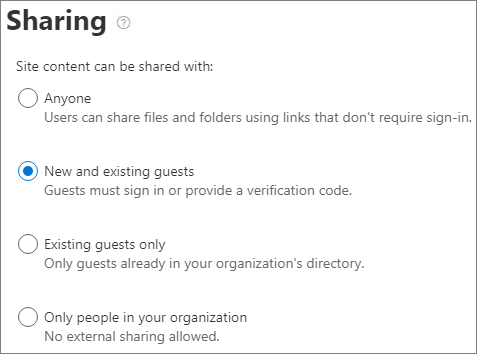
Aby ustawić ustawienia udostępniania na poziomie witryny
- W centrum administracyjnym programu SharePoint w okienku nawigacji po lewej stronie rozwiń węzeł Witryny i wybierz pozycję Aktywne witryny.
- Wybierz witrynę dla właśnie utworzonego zespołu.
- Na karcie Ustawienia wybierz pozycję Więcej ustawień udostępniania.
- Upewnij się, że dla udostępniania ustawiono opcję Każdy lub Nowi i istniejąci goście.
- Jeśli wprowadzono zmiany, wybierz pozycję Zapisz.
Zaproś użytkowników
Ustawienia udostępniania gości są teraz skonfigurowane; dzięki czemu użytkownicy mogą teraz udostępniać pliki i foldery osobom spoza organizacji. Aby uzyskać więcej informacji, zobacz Udostępnianie plików i folderów usługi OneDrive oraz plików lub folderów programu SharePoint .
Zobacz też
Najlepsze rozwiązania dotyczące udostępniania plików i folderów nieuwierzytelnionym użytkownikom
Ograniczanie przypadkowego narażenia na pliki podczas udostępniania gościom